Vous avez oublié votre mot de passe Android ? 5 façons de le retrouver
Les verrous d'écran sur les smartphones sont un moyen important de protéger le contenu de votre appareil privé. À une époque où vous avez des informations personnelles, professionnelles et financières sur votre téléphone, le verrouillage du smartphone est devenu une nécessité plutôt qu'un choix.
Mais si vous oubliez le mot de passe de votre téléphone, votre appareil sera verrouillé. Le risque sera plus grand à cause des scanners d'empreintes digitales des appareils modernes qui rendent les mots de passe en tant que sauvegarde.
Voici quelques mesures de retrouver l'accès à votre téléphone Android si vous oubliez le mot de passe.
Êtes-vous sûr de l'avoir oublié ?
Avant de continuer, il est conseillé de prendre un moment pour vérifier que vous avez vraiment oublié votre mot de passe. À la différence de l'iPhone, Android vous permet de choisir n'importe quel numéro comme votre PIN.
Si vous voulez vous souvenir d'un code à quatre ou six chiffres, considérez si votre mot de passe est en fait d'une longueur différente. Cela peut vous aider à s'en souvenir.
1. Déverrouiller avec Smart Lock
Smart Lock est une fonction d'Android qui vous permet de définir certaines conditions pour contourner la sécurité de l'écran de verrouillage. Vous pouvez le trouver dans « Paramètres » → « Sécurité et localisation » → « Smart Lock ».
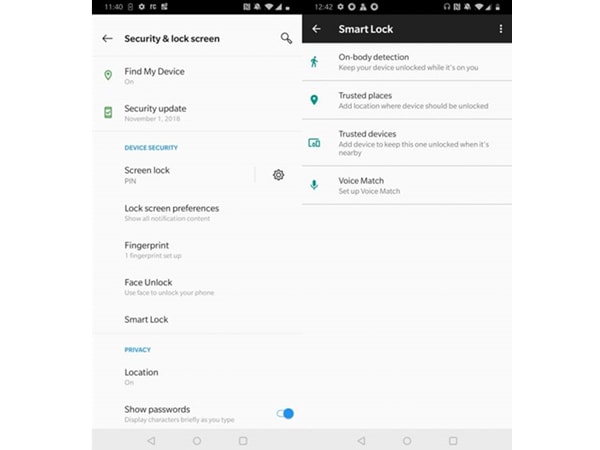
Vous devez entrer votre mot de passe de verrouillage actuel pour modifier cette fonction. Puis vous pouvez alors choisir cinq options possibles pour déverrouiller votre smartphone sans mot de passe :
Détection du corps : le téléphone mobile détecte automatiquement et reste déverrouillé lorsque vous portez votre téléphone avec vous.
Lieu de confiance : utilisez votre localisation pour déverrouiller votre téléphone à proximité de l'adresse de votre choix.
Appareils de confiance : quand votre appareil est connecté à un appareil Bluetooth de confiance, comme votre tracker de santé physique ou votre voiture, il reste déverrouillé.
Visages de confiance : utilisez la reconnaissance faciale pour déverrouiller votre téléphone. Vous devez savoir que cette technologie de reconnaissance faciale empiète sur votre vie privée.
Reconnaissance vocale : déverrouiller votre téléphone en écoutant une voix de confiance.
Si vous avez mis en place une ou plusieurs options avant d'oublier votre mot de passe, vous pouvez l'utiliser pour entrer dans votre téléphone. Toutefois, il n'est pas possible de modifier Smart Lock ou les paramètres du mot de passe sans le mot de passe actuel. Par conséquent, il se peut que vous ayez encore besoin d'une réinitialisation des paramètres d'usine, mais au moins vous pouvez tout d'abord sauvegarder toutes les données.
2. Options pour les appareils Samsung
Vous avez un appareil Samsung ? L'entreprise propose deux façons de réinitialiser votre code de verrouillage si vous l'oubliez.
Utilisez le code PIN de sauvegarde (versions Android antérieures uniquement)
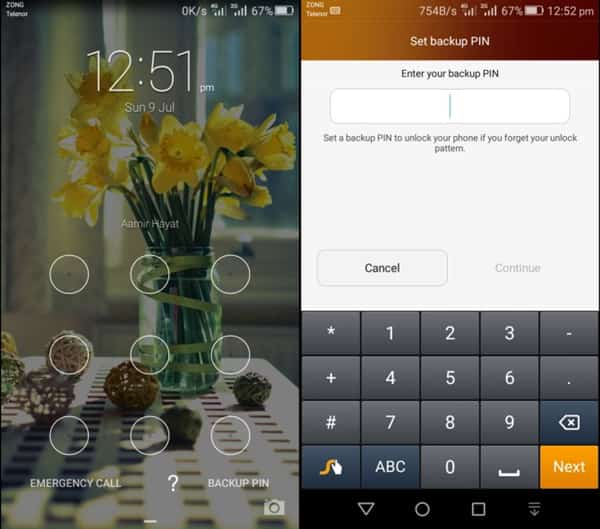
Si vous avez un téléphone Samsung ancien qui fonctionne sur Android 4.4 KitKat ou une version antérieure, vous avez probablement défini un code PIN de sauvegarde. Après avoir entré un mot de passe ou un modèle incorrect, suivez les étapes suivantes :
1. Cliquez sur l'option « PIN de sauvegarde » si vous vous en souvenez.
2. Entrez votre code PIN et cliquez sur « Terminé ».
3. Vous serez réorienté vers les paramètres de « Déverrouillage de l'écran » pour réinitialiser le modèle de verrouillage de l'écran.
Trouver mon mobile (toutes les versions d'Android)
Samsung propose une fonction pour tous les téléphones qui permet aux utilisateurs de gérer leur téléphone à distance en cas de perte. Vous devez vous connecter au compte Samsung sur votre téléphone et avoir une connexion Wi-Fi ou de donnée cellulaire.
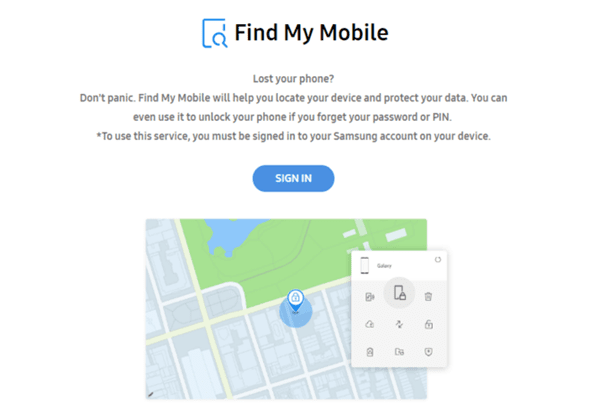
Pour réinitialiser le mot de passe du téléphone en utilisant « Trouver mon téléphone » :
• Ouvrez « findmymobile.samsung.com » sur votre ordinateur.
• Connectez-vous à votre compte Samsung.
• Entrez dans l'option « Déverrouiller mon appareil » et suivez les instructions.
3. Utiliser l'invite PIN oublié (Android 4.4 ou version antérieure)
Si vous utilisez un téléphone plus ancien avec Android KitKat 4.4 ou une version antérieure, vous pouvez réinitialiser votre mot de passe via l'écran de verrouillage. Pour ce faire, vous utilisez votre compte Google et les étapes suivantes seront nécessaires :
1. Entrez le mot de passe incorrecte sur l'écran de verrouillage jusqu'à ce que vous constatiez que vous avez fait plusieurs tentatives infructueuses. Essayez à nouveau après 30 secondes.
2. Cliquez sur « Motif oublié » et vous verrez un message pour entrer les informations de votre compte Google.
3. Entrez votre adresse email et votre mot de passe.
4. Vous avez maintenant la possibilité de réinitialiser votre modèle d'écran de verrouillage. Il suffit de cliquer sur l'onglet « Connexion », puis de passer aux paramètres de déverrouillage de l'écran et de définir un nouveau modèle d'écran de verrouillage.
Malheureusement, Google a supprimé cette option dans les versions modernes d'Android.
4. Essayer quelques solutions
Si vous n'avez pas défini Smart Lock, si vous n'avez pas de téléphone ancien ou si vous n'utilisez pas un appareil Samsung, les méthodes ci-dessus ne vous aideront pas. Dans ce cas, il faut prendre des mesures plus drastiques.
Ce sont essentiellement des intrusions sur votre téléphone. Ils ne sont pas sûrs de fonctionner, et ils peuvent faire du désordre avec votre téléphone si vous ne faites pas attention. Vous ne devriez donc les essayer que si aucune autre option n'est disponible.
Supprimer le fichier PIN avec ADB
Avec l'utilitaire Android Debug Bridge (ADB), vous pouvez accéder aux fichiers de votre téléphone via votre ordinateur. Vous pouvez l'utiliser pour effacer les fichiers qui contrôlent la sécurité de l'écran de verrouillage du téléphone.
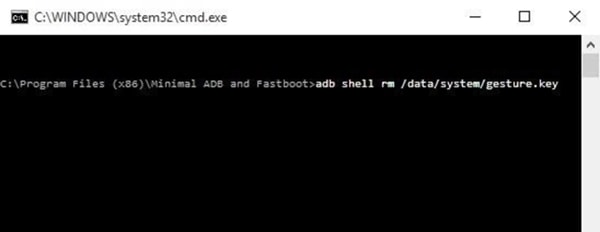
Toutefois, cette méthode n'est efficace que si :
• Le débogage USB est activé sur votre téléphone. Si vous n'êtes jamais entré dans le panneau « Options du développeur », vous ne l'avez pas activé.
• Vous avez autorisé votre ordinateur à connecter à votre téléphone via ADB.
• Votre téléphone n'est pas crypté. Depuis Android 6.0 Marshmallow, Google exige que tous les téléphones Android soient livrés cryptés. Cela ne s'applique donc pas aux appareils plus récents.
Si votre téléphone répond à ces exigences, vous pouvez déverrouiller votre téléphone avec ces étapes suivantes :
1. Connectez votre téléphone à votre ordinateur avec un câble USB.
2. Ouvrez une invite de commande ou une fenêtre de terminal dans le répertoire d'installation ADB.
3. Entrez « adb shell rm/données/système/gestuel.key » et appuyez sur « Entrer ».
4. Redémarrez votre téléphone. Une fois que vous l'avez fait, l'écran de verrouillage de sécurité devrait disparaître.
5. C'est une condition temporaire, alors, avant de redémarrer, réinitialisez votre code PIN ou le modèle de verrouillage.
Écraser l'écran de verrouillage
Cette méthode fonctionne pour les appareils cryptés utilisant Android 5.0 à 5.1.1. Donc, ça ne marche que pour un petit nombre de téléphones, mais ça vaut la peine d'essayer si vous vous trouvez dans ce cas.
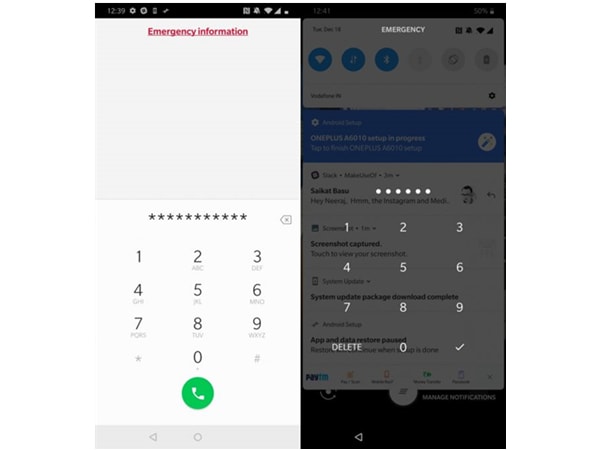
Pour écraser l'écran de verrouillage et accédez à votre téléphone :
1. Cliquez sur l'option « Appel d'urgence » sur l'écran de verrouillage.
2. Utilisez le numéroteur pour saisir 10 astérisques.
3. Cliquez deux fois pour mettre en évidence ce texte et sélectionnez « Copier ».
4. Collez le caractère choisi à côté du caractère original copié.
5. Continuez à répéter la procédure d'ajout de caractères supplémentaires à l'espace du mot de passe jusqu'à ce qu'un double clic ne mette plus en évidence les caractères.
6. Ouvrez le raccourci de la caméra et ouvrez l'ombre de la notification déroulante.
7. Cliquez sur l'icône « Paramètres » et vous serez invité à entrer votre mot de passe.
8. Appuyez longuement sur les champs de saisie et sélectionnez l'option « Coller ». La procédure est alors répétée plusieurs fois pour copier et coller davantage de caractères.
9. Finalement, l'écran de verrouillage s'écrase et vous donne accès à votre appareil.
5. Effectuer une réinitialisation d'usine Android
Si aucune de ces méthodes ne vous convient, vous aurez besoin d'une réinitialisation d'usine. Et bien sûr, cela va aussi effacer toutes les données sur votre téléphone. Si vous êtes déjà connecté à votre compte Google et que vous avez fait une sauvegarde de celui-ci, vous pouvez vous connecter à nouveau au même compte après la réinitialisation et en récupérer beaucoup.
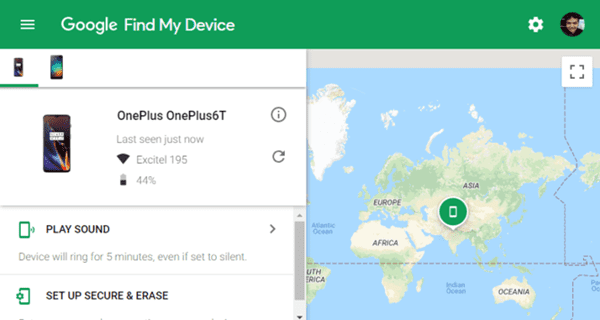
Comme vous êtes verrouillé à l'extérieur, vous devez utiliser une autre méthode pour le réinitialiser. La façon la plus simple est d'utiliser le site Google « Trouver mon appareil ». Dès que vous avez activé cette fonction sur votre téléphone, vous pouvez le réinitialiser en cliquant sur l'option « Effacer l'appareil » sur cette page.
Si vous ne pouvez pas utiliser cette méthode, vous devrez réinitialiser manuellement les paramètres d'usine. Pour ce faire :
1. Éteignez votre appareil.
2. Après que l'écran est complètement noir, appuyez et maintenez simultanément sur le bouton d'alimentation et le bouton « Volume - » pour afficher le menu bootloader d'Android. Cette combinaison de boutons peut être différente selon votre téléphone.
3. Cliquez deux fois sur le bouton « Volume - » pour mettre en évidence l'option « Mode de récupération », puis appuyez sur le bouton d'alimentation pour la sélectionner.
4. Appuyez sur le bouton d'alimentation et appuyez une fois sur le bouton « Volume + » pour entrer en mode de récupération.
5. Utilisez le bouton « Volume » pour accéder à l'option « Effacer les données » ou « Réinitialisation d'usine ». Suivez ces étapes pour effectuer une réinitialisation d'usine.
6. Une fois l'appareil redémarré, faites marcher à nouveau la configuration. Vous serez invité à vous connecter à nouveau à votre compte Google, ce qui restaurera toutes les données sauvegardées.
Empêcher les futurs verrouillages sur Android
Ces méthodes vous ramèneront au téléphone Android, mais elles ne vous aideront pas à mémoriser les mots de passe pour vos futures connexions. Vous ne voulez pas passer par ces étapes à nouveau, il est donc préférable de prendre des précautions pour ne pas oublier votre mot de passe à l'avenir.
Voici quelques astuces pour vous souvenir de votre mot de passe Android à l'avenir.
• Gardez une copie physique de votre mot de passe dans un endroit auquel vous seul pouvez accéder, comme dans un coffre-fort ou un gestionnaire de mots de passe.
• Suivez nos conseils pour créer un mot de passe fort dont vous vous souviendrez. Ne choisissez pas ce qui est évident, mais faites en sorte que ce soit mémorable.
• Assurez-vous que vous êtes connecté à un compte Google (et, le cas échéant, à un compte Samsung) et que vous avez activé au moins une option Smart Lock.
• Faites une sauvegarde de vos données Android pour atténuer la crise si vous devez effectuer une réinitialisation d'usine.
N'oubliez pas qu'Android offre plusieurs façons de verrouiller votre écran, vous pouvez donc faire mieux avec une option différente.
Précédent
Comment transférer d'un ancien téléphone Samsung vers un nouveau avec Smart SwitchSuivant
Guide pour installer les applications incompatibles ou limitées régionalement sur Android


































